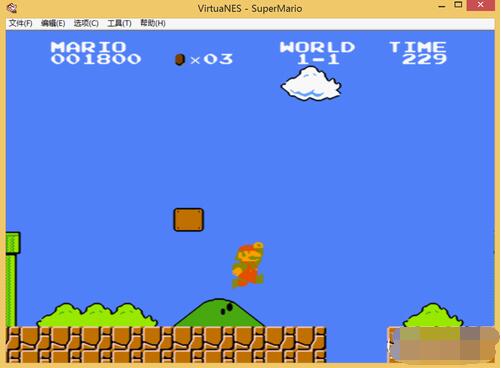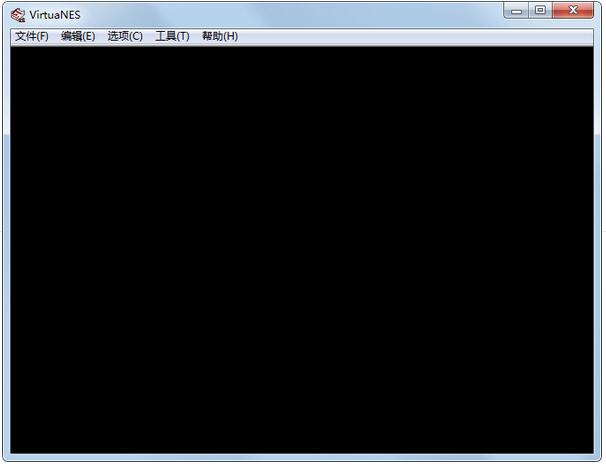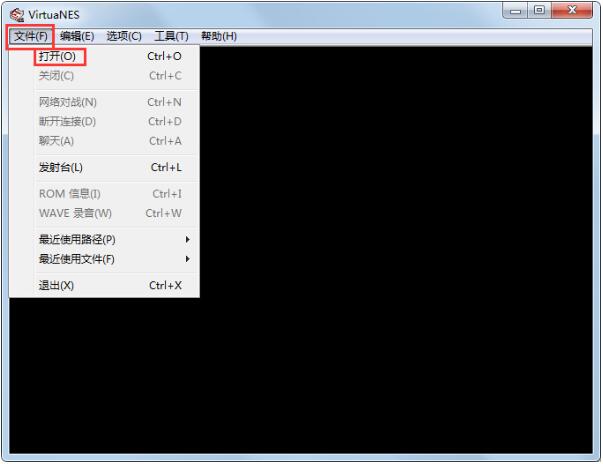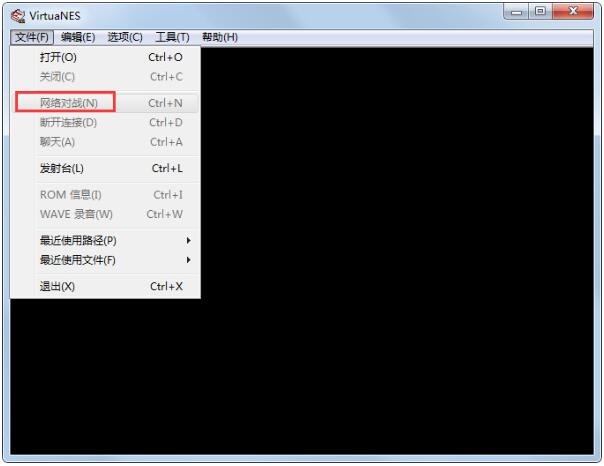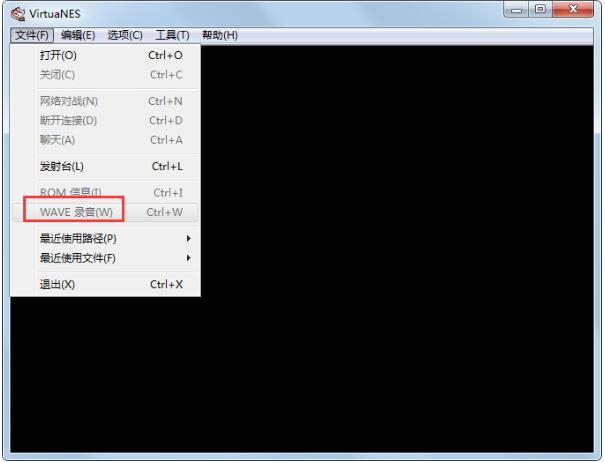上世纪80年代日本任天堂的红白机可是风靡一时的掌上游戏机,里面的FC游戏让许多人的记忆深刻。如今手游都是玩触屏,和掌上机不同。那些经典的FC游戏还玩吗?只要安装FC模拟器,就可以在电脑上重玩当年的FC游戏。FC模拟器有哪些?名气最大的模拟器当属VirtuaNES,支持格式多,操作起来简单但不粗暴。VirtuaNES如何使用呢?
FC(Family Computer),任天堂红白机。FC游戏是什么?FC游戏是一种模拟20世纪80年代出品的游戏,代表作品主要有《魂斗罗系列》、《93超级魂》、《沙罗曼蛇系列》、《超级玛丽》、《赤色要塞》、《双截龙》、《飞龙之拳3》、《坦克大战》、《松鼠大作战》、《淘金者》、《圣火纹章外传》、《最终幻想》等。FC游戏主要在游戏机上进行游戏,当时的游戏机有小霸王、小天堂、小博士和小杯通等品牌。
一、Virtuanes怎样联机?
准备工作
1、首先明确双方的机器都能快速上网,否则会很卡。
2、双方VitruaNES版本要一样。
3、游戏ROM版本要一样,最好也是同一地址下载的。
4、做主机的那方(以下称1P)要知道自己机器的IP地址。(若不知道的话,在“运行。。。”中键入WINIPCFG来查看)
5、1P把自己机器的IP地址告诉给做客户端的那方(以下称2P)。
具体步骤
1、双方打开VitruaNES,再打开准备联机游戏ROM;
2、1P选择“文件”菜单下的“网络对战”,出现“网络对战”对话框,其中“端口”保持默认值10000,“响应时间”调到“5 Frame buffer” ,“类型”选“服务器”,最后按“连接”。“状态”中出现“正等待客户端回应”就可以了,然后通知2P一声。
3、接着2P也选择“文件”菜单下的“网络对战”,“响应时间”调到“5 Frame buffer”,类型”选“客户端”,“地址”中输入1P刚才告诉你的IP地址(注意:IP地址后的“:10000”一定要加,例如xxx.xxx.xxx.xxx:10000),单击“连接”,一切OK。
总之联机双方填写地址都是主机的IP地址(主机地址为localhost:10000或自己当前的IP+:10000,2P的地址为主机当前的IP+:10000), 不要搞错了(这年头老是有人弄错)。 若游戏中觉得的速度太慢就将“响应时间”调的高点,太快就调的低点。1最慢,但是键盘相应快,9最快,但是键盘响应慢, 一般在“5 Frame buffer”就可以了。
二、VirtuaNES的游戏录音如何操作?
1、启动模拟器,点击菜单《文件》,点击“打开”(也可以按快捷键Ctrl+O),找到你要录音的游戏nes确定打开。
2、点击模拟器菜单《文件》,下面的录音此时不再灰色,点击“录音”(Ctrl+W),弹出一个窗口,让你选择生成的录音文件存放位置,默认即可(默认模拟器所在目录下的wave文件夹,即将生成的文件为:游戏名.wav),确定,这时录音开始。
3、需要结束录音时,点击模拟器菜单《文件》,此时“录音”左面有个“勾”,点击“录音”(Ctrl+W),录音结束。
4、进入模拟器目录里的wave文件夹,即可看到录制的音频文件:游戏名.wav。
Virtuanes使用技巧
1.解压模拟器和游戏
2.执行打开模拟器
3.运行载入游戏即可
Virtuanes功能介绍
1、录像
2、金手指
3、卷轴查看器
4、图层查看器
5、色盘查看器
6、按键显示
7、快进/慢放
8、录像AVI转换
Virtuanes支持格式
1、 ZIP文件读取,节省硬盘空间,虽然现在这点硬盘空间你可能已经看不上了^_^
2、条码 输入(可以用来玩《幽幽白书》), 模拟BANDI条码机的功能。
3、光枪输入(可以玩打鸭子了)
4、手柄输入(4个人一起玩热血足球,刺激)
5、录像(可以存成AVI录像)
6 、录音WAV格式
7、即时存档读档(最多同时存10个档)
8、磁带(这个功能我也不太明白)。
9、20级游戏加速。
10、画面加强,可以加些类似滤镜的效果,显示出来好看多了。
集成支持“FC磁碟机”的文件 Disksys.rom ,不需要设置,直接载入磁碟机游戏文件就可以了,需要注意的是:大部分的磁碟机系统游戏都有A和B正反两面,当游戏画面出现请换B磁碟的讯息时,请点选上方功能列的编辑 --》磁盘,接著选择B面就可以啦!这样就代表将磁碟片换面。玩家想要释放出游戏的所有功能,必要安装Directx。
以上就是VirtuaNES联机和录制游戏声音的教程。VirtuaNES的使用够简单的,在打开菜单里就能直接玩了。怀念游戏机的80年代朋友,VirtuaNES这款软件真的好用,很简单,你可以怀念一下当年的游戏了。关注教程之家,解锁更多软件教程。